設定方法
下記のご案内に従って設定を行ってください。
Windows Me/2000/XP/VistaFFFTP
ここでは、オープンソースのWindows向け FTPクライアントソフトウェア、「FFFTP」を例にとって説明します。
デスクトップにある「FFFTP」をダブルクリックして起動してください。
デスクトップにアイコンがない場合は、「スタート」-「プログラム」の順でクリックし、表示される「FFFTP」のフォルダの中のアイコンを、クリックします。
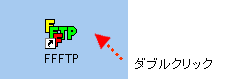
「ホスト一覧」の画面が表示されますので「新規ホスト」をクリックしてください。
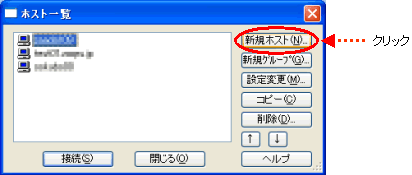
- 「ホストの設定名」にお好きな名前を付けてください。
(例)ZAQ太郎ホームページ - 「ホスト名(アドレス)」に”インターネット環境設定通知書”の「FTPホスト(サーバ)名(www.局略称.zaq.ne.jp)」を入力してください。
局略称についてはこちら
※環境設定通知書の8番もしくは9番になります。発行時期によって異なりますのでご注意ください。なお、「プロキシサーバ(proxy.zaq.ne.jp)」と記載されている場合もございますが、正しくは「www.局略称.zaq.ne.jp」です。 - 「ユーザー名」に”インターネット環境設定通知書”の「2.加入者番号」を入力してください。
- 「パスワード/パスフレーズ」に”インターネット環境設定通知書”の「11.ホームページアップロード用パスワード」を入力してください。
(パスワードを変更されている場合は、変更されたパスワードを入力してください。) - 「ローカルの初期フォルダ」に、アップロードしたいファイルがあるフォルダを入力してください。
※ホームページ用に使うファイルを1つのフォルダにまとめておくと便利です。 - 「OK」をクリックしてください。
※「ホストの初期フォルダ(R)」は空欄のままで入力の必要はございません。
追加したホストの設定名を選択してください。
- 「接続ボタン」をクリックしてください。
「画面の左側にアップロード元」のファイルが表示されています。
「画面の右側にアップロード先」のフォルダが表示されています。
「画面の右側にアップロード先」のフォルダが表示されています。
アップロードするファイルを選択してください。
画面の「上向き矢印」をクリックしますと、ファイルがアップロードされます。
なお、アップロード先の一覧に、bin/とdev/とusr/が表示される場合がありますが、これは最初に自動的に作成されるフォルダです。特に意味のあるものではございませんので削除されても問題ありませんが、一度削除されますと、再作成はできません。
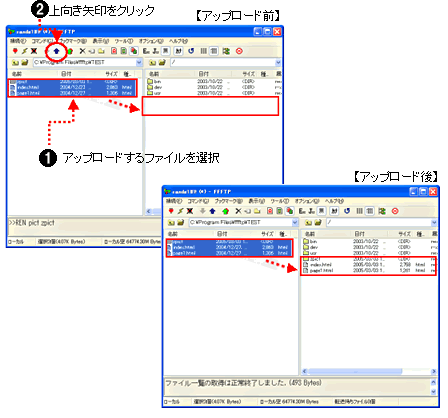
「切断アイコン」をクリックしてください。
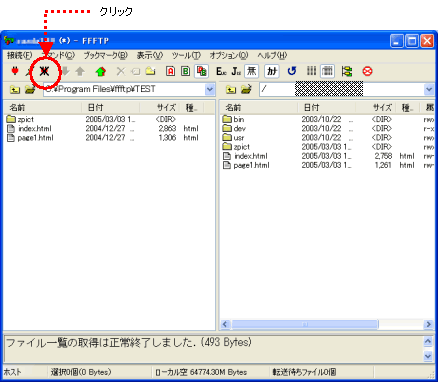
「接続」から「終了」をクリックしてFFFTPを終了してください。
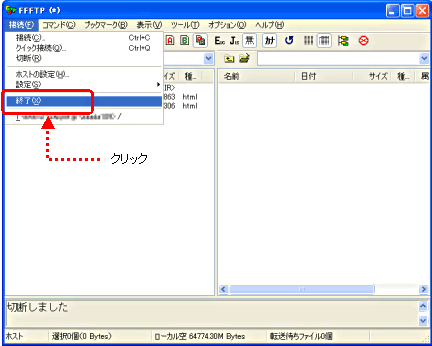
ブラウザを起動して、インターネット環境設定通知書の「10.ホームページアドレス」を入力し、ホームページを開くことができるか確認します。
